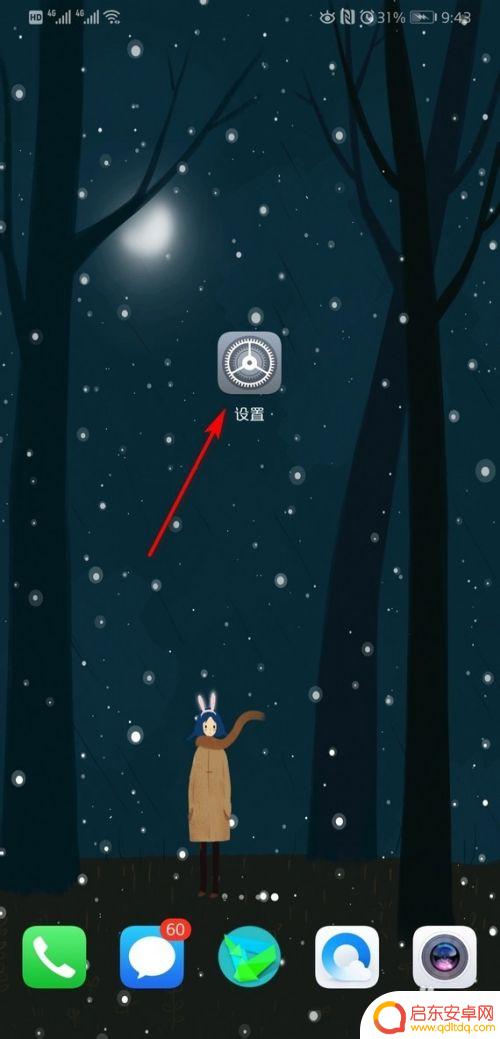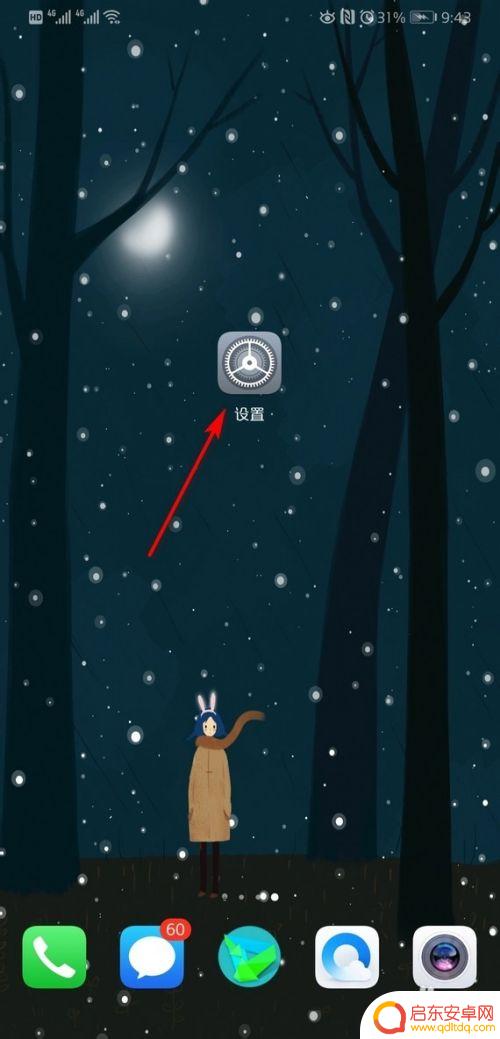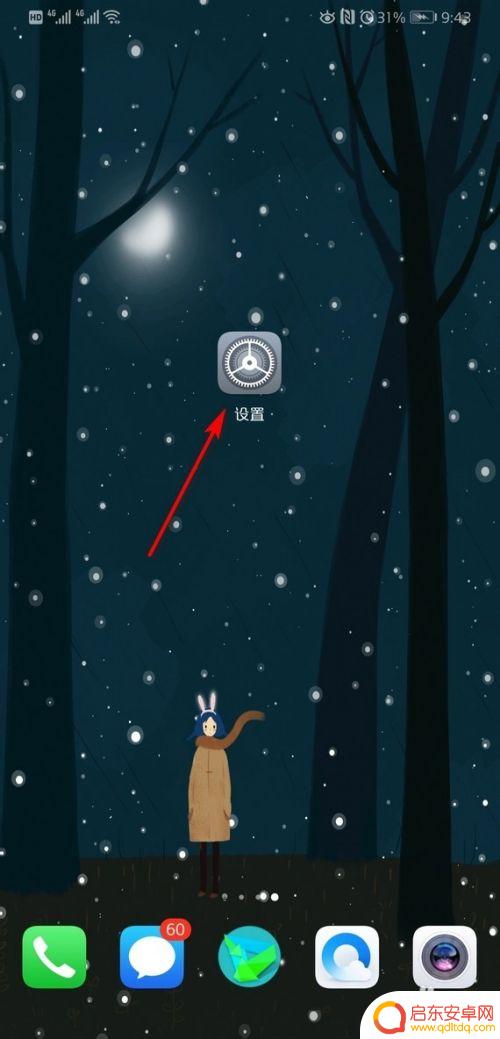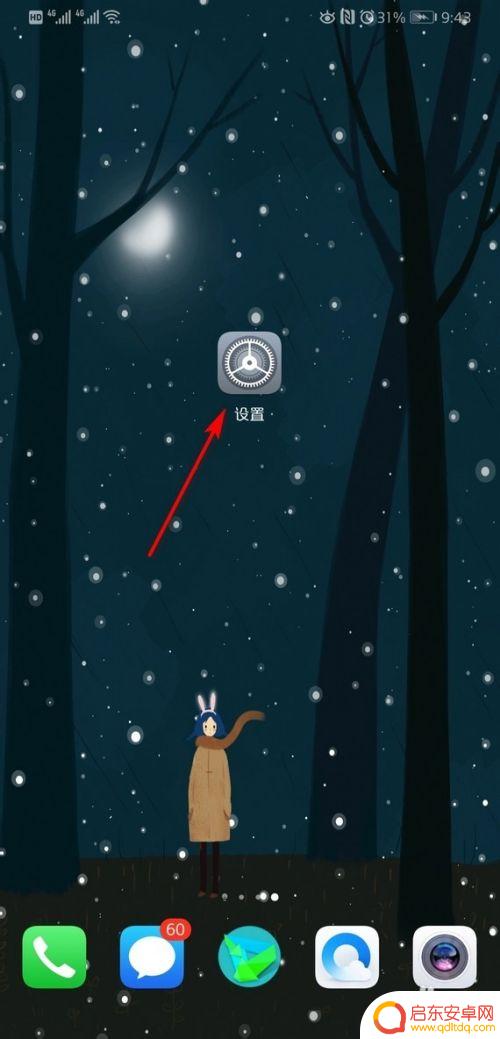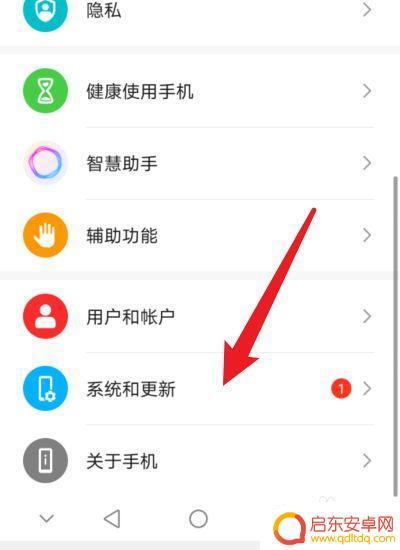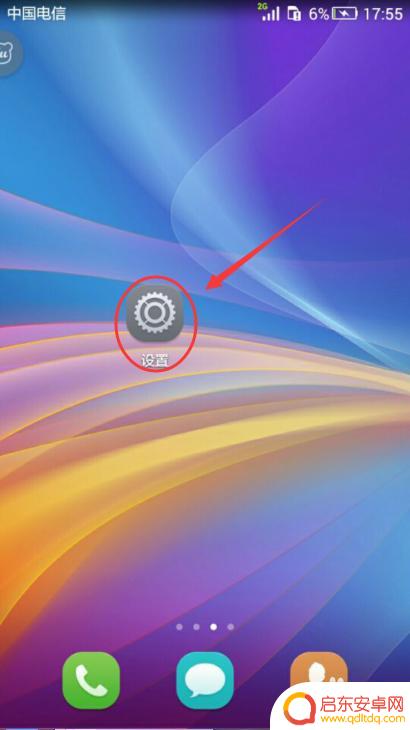怎么样关闭手机锁屏 如何取消华为手机的锁屏密码
手机锁屏是保护手机安全的重要手段,但有时候我们可能会忘记密码或者觉得频繁输入密码很麻烦,对于华为手机用户来说,取消锁屏密码是一个常见的需求。在日常使用中关闭手机锁屏可以方便我们快速查看信息和操作手机。接下来我们就来看看如何关闭华为手机的锁屏密码,让手机使用更加便捷。
如何取消华为手机的锁屏密码
操作方法:
1.打开手机,找到设置的图标,点击进入。
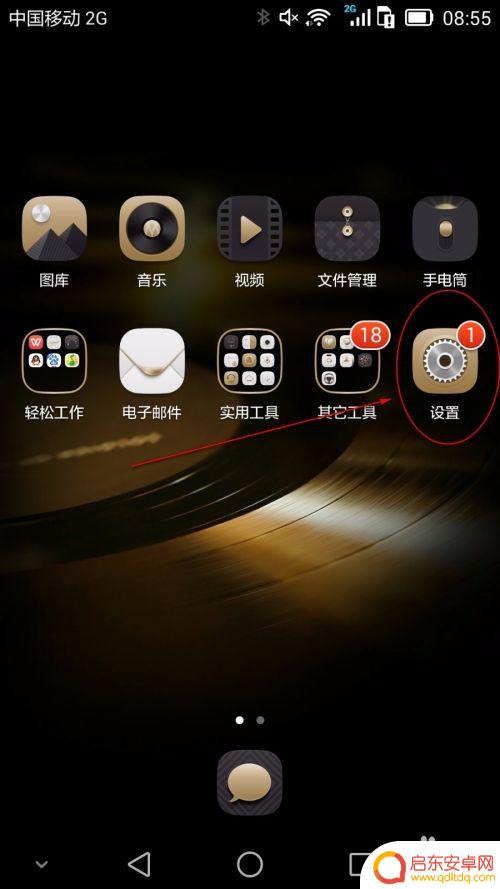 1相关内容未经授权抓取自百度经验
1相关内容未经授权抓取自百度经验2.在设置界面中包括常用设置和全部设置,进入全部设置。
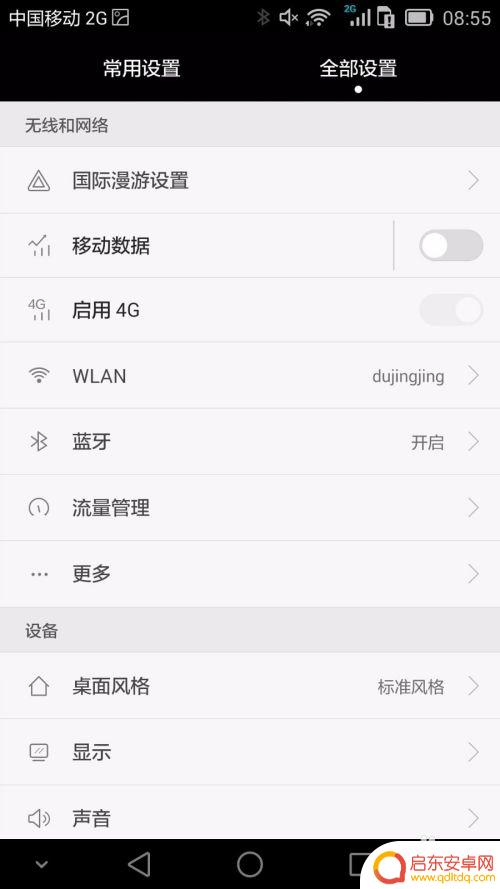
3.向下拖动,找到【隐私和安全】里面的【安全】,点击进入。
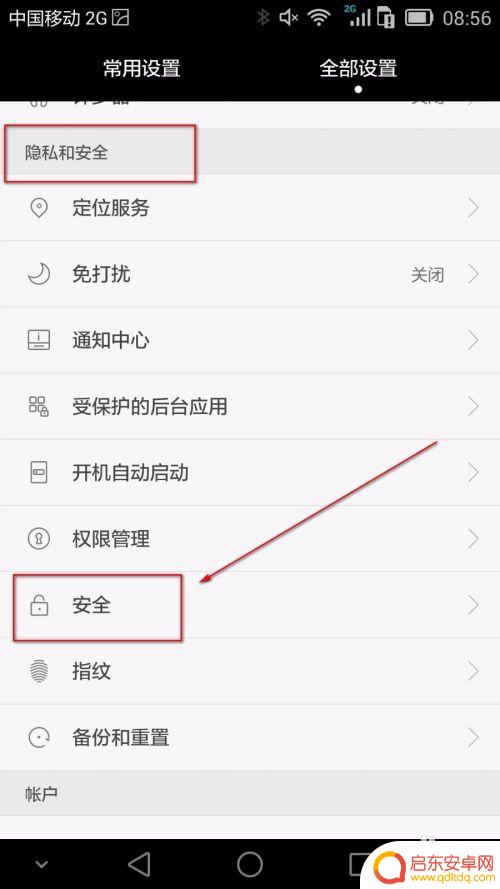
4.在【屏幕安全保护】选项中就可以看到解锁样式的设置,默认是华为解锁。
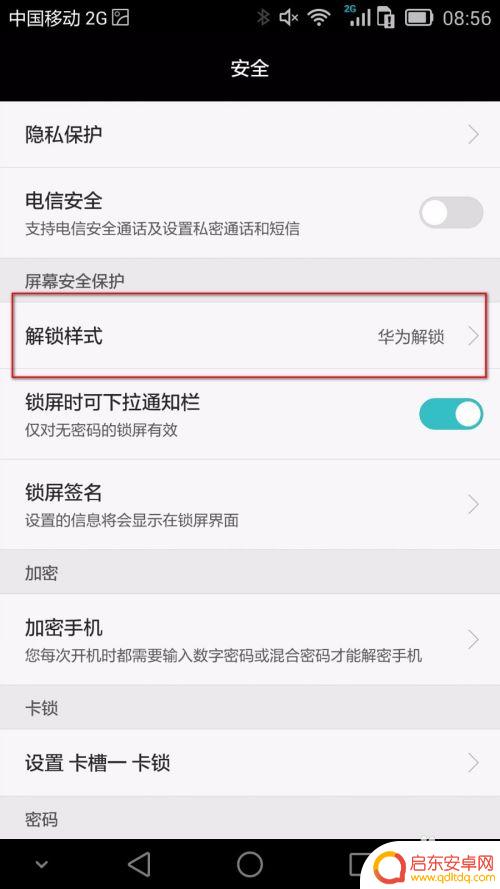
5.点击进入样式选择,可以选择不锁屏。
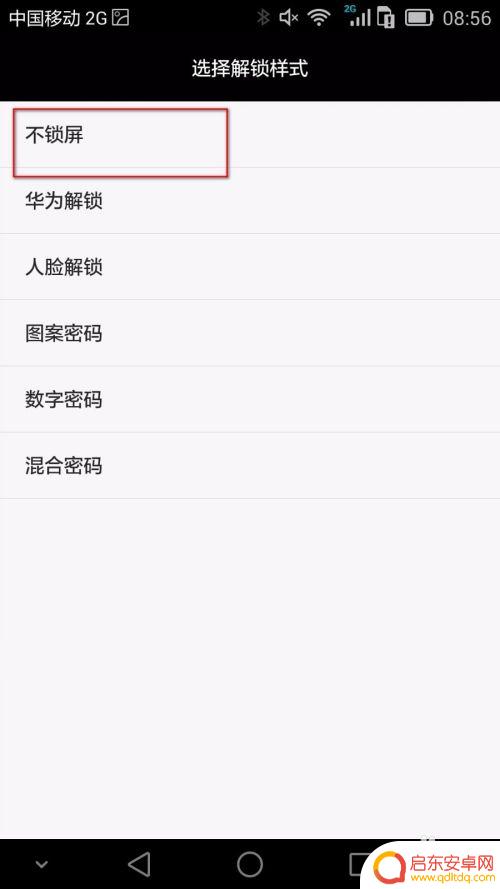
6.回到设置界面,可以看到解锁样式已经更改为不锁屏。
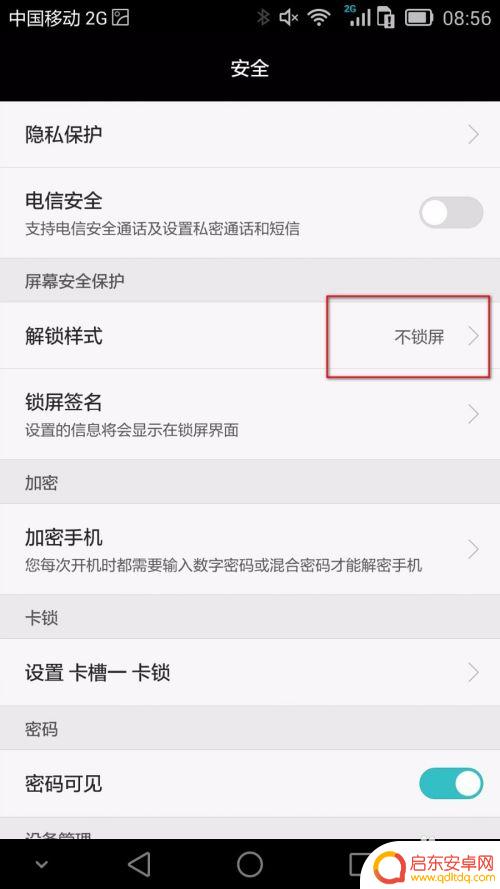
7.如果安全起见,还可以重新设置解锁方式。比如设置数字密码,输入自己要设置的密码即可。
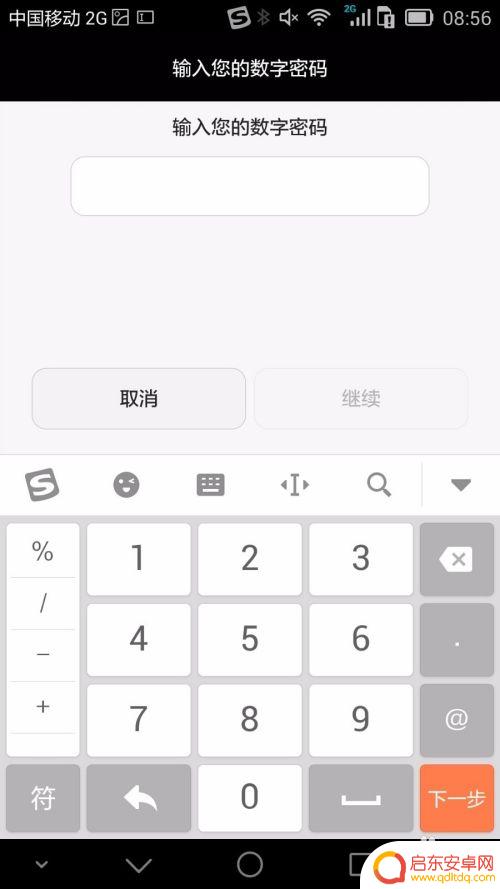
以上就是怎么样关闭手机锁屏的全部内容,碰到同样情况的朋友们赶紧参照小编的方法来处理吧,希望能够对大家有所帮助。
相关教程
-
华为怎样取消解锁手机锁屏密码设置 华为手机如何关闭锁屏密码
在日常使用手机的过程中,我们经常会设置锁屏密码来保护手机中的个人信息和数据安全,有时候我们可能会忘记密码或者想要取消锁屏密码。对于华为手机用户来说,取消或关闭锁屏密码并不难,只...
-
如何取消华为手机密码锁屏 华为手机如何关闭锁屏密码
在日常生活中,我们经常会使用到手机密码锁屏来保护个人隐私和信息安全,有时候我们可能会忘记密码或者想要取消密码锁屏。针对华为手机用户来说,取消密码锁屏并不复杂,只需按照简单的步骤...
-
华为的手机锁屏密码怎么取消 华为手机如何关闭锁屏密码
华为手机作为一款备受欢迎的智能手机品牌,其安全功能一直备受用户关注,在使用华为手机时,很多人都会设置锁屏密码来保护个人隐私和手机安全。有时候我们可能需要取消锁屏密码,比如在家中...
-
华为手机怎么取消密码锁 华为手机取消锁屏密码步骤
华为手机是目前市场上非常受欢迎的品牌之一,它的性能和外观设计都备受推崇,有时候我们可能会因为忘记密码或者不再需要锁屏密码而想要取消它。取消华为手机的锁屏...
-
手机图形取消设置(手机图形锁怎么设置)
今天本站给各位分享关于手机图形取消设置的相关内容,如果能正好解决你现在面临的问题,别忘了关注本站!1华为手机如何取消锁屏图案?如果您想要关闭锁屏密码,以华为Mate 40手机为例...
-
华为手机怎么取消屏保密码 怎么取消华为手机面容识别锁屏密码
在我们日常使用手机的过程中,屏保密码和面容识别锁屏密码是很重要的安全保护措施,然而,在某些情况下,我们可能会遇到需要取消这些密码的情况。比如,新的用户...
-
手机access怎么使用 手机怎么使用access
随着科技的不断发展,手机已经成为我们日常生活中必不可少的一部分,而手机access作为一种便捷的工具,更是受到了越来越多人的青睐。手机access怎么使用呢?如何让我们的手机更...
-
手机如何接上蓝牙耳机 蓝牙耳机与手机配对步骤
随着技术的不断升级,蓝牙耳机已经成为了我们生活中不可或缺的配件之一,对于初次使用蓝牙耳机的人来说,如何将蓝牙耳机与手机配对成了一个让人头疼的问题。事实上只要按照简单的步骤进行操...
-
华为手机小灯泡怎么关闭 华为手机桌面滑动时的灯泡怎么关掉
华为手机的小灯泡功能是一项非常实用的功能,它可以在我们使用手机时提供方便,在一些场景下,比如我们在晚上使用手机时,小灯泡可能会对我们的视觉造成一定的干扰。如何关闭华为手机的小灯...
-
苹果手机微信按住怎么设置 苹果手机微信语音话没说完就发出怎么办
在使用苹果手机微信时,有时候我们可能会遇到一些问题,比如在语音聊天时话没说完就不小心发出去了,这时候该怎么办呢?苹果手机微信提供了很方便的设置功能,可以帮助我们解决这个问题,下...